Korjaa VSS-virhekoodi 0x8004231f Windows 11/10:ssä
Jos olet kohdannut seuraavan virheilmoituksen, jossa sanotaan VSSControl: 2147467259 Varmuuskopiointityöt epäonnistuivat. Varjokopiota ei voi luoda kirjoittajan tietoja sisältävistä niteistä. Asynkroninen VSS-toiminto ei ole valmis. Koodi: [0x8004231f](VSSControl: 2147467259 Backup jobs failed. Cannot create a shadow copy of the volumes containing the writer’s data. VSS asynchronous operation is not completed. Code: [0x8004231f]) “, se voi johtua siitä, että vastaavan osion tallennustila ei riitä. Tähän ongelmaan on kuitenkin joitain helppoja korjauksia, joista aiomme keskustella tässä artikkelissa.
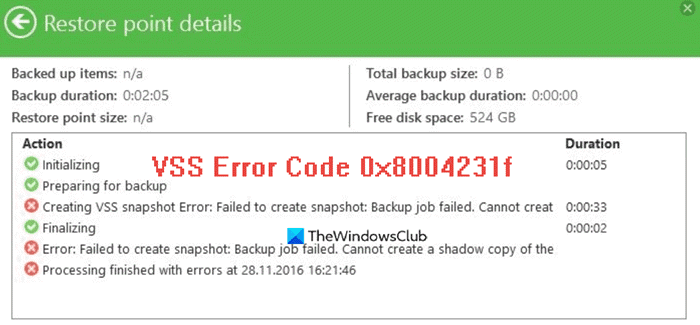
Korjaa VSS-virhekoodi 0x8004231f
Nämä asiat voit tehdä korjataksesi Volume Shadow Copy -virhekoodin 0x8004321f(Error Code 0x8004321f) Windows 11/10:ssä:
- Tarkista Volume Shadow Copy Services
- Lisää Shadow-tallennustilaa
Puhutaanpa niistä yksityiskohtaisesti.
1] Tarkista(Check) Volume Shadow Copy Services

Yleensä ongelma johtuu riittämättömästä tallennustilasta, ja puhumme siitä jälkimmäisessä osiossa, mutta joskus Volume Shadow Copy -palvelut voivat pysähtyä ja aiheuttaa myös tämän virheen. Siksi meidän on tarkistettava se.
Voit tehdä tämän käynnistämällä Palvelut(Services) Käynnistä-valikosta, etsimällä Volume Shadow Copy -kohdan, kaksoisnapsauttamalla sitä ja tarkistamalla Palvelun tila(Service status) . Jos se pysähtyy, napsauta Käynnistä(Start) - painiketta. Jos se on käynnissä, käynnistä se uudelleen napsauttamalla Stop > Start .
Korjaus(Fix) : Volume Shadow Copy Service -virheet 0x0000007E, 0x80042306, 0x80070057(Volume Shadow Copy Service errors 0x0000007E, 0x80042306, 0x80070057) .
2] Lisää varjon tallennustilaa
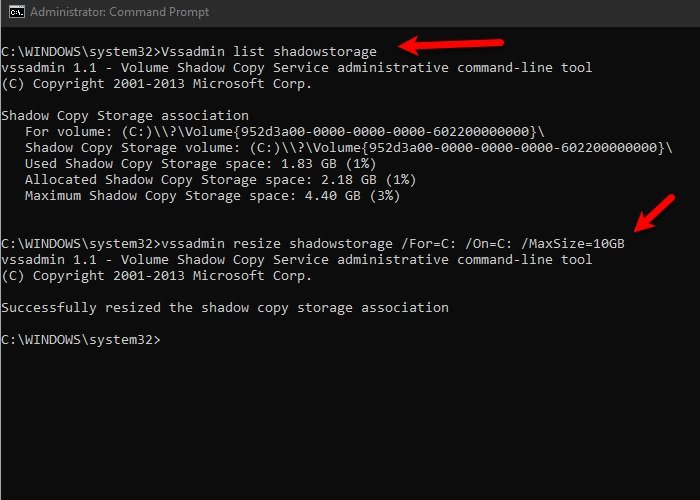
Jos ensimmäinen korjaus ei ratkaissut ongelmaa, sinun on lisättävä Shadow Storage -tilaa(Shadow Storage Space) . Tämä ratkaisu todennäköisesti ratkaisee tämän ongelman, koska VSS-virhekoodi 0x8004231f(VSS Error Code 0x8004231f) ilmenee tallennustilan puutteen vuoksi.
Voit tehdä tämän käynnistämällä komentokehotteen(Command Prompt) järjestelmänvalvojana etsimällä sen Käynnistä-valikosta(Start Menu) . Kirjoita nyt seuraava komento tarkistaaksesi Shadow Storage Space -tilan(Space) .
vssadmin list shadowstorage
Kirjoita nyt seuraava komento varataksesi lisää tallennustilaa (voit muuttaa 10 Gt varattavan tilan määrällä)
vssadmin resize shadowstorage /For=C: /On=C: /MaxSize=10GB
Toivottavasti tämä korjaa ongelman.
Aiheeseen liittyvä(Related) : Korjaa Volume Shadow Copy Service -virhe 0x81000202 tai 0x81000203(Volume Shadow Copy Service error 0x81000202 or 0x81000203) .
Related posts
Korjaa VALORANT-virhekoodit 31 ja 84 Windows PC:ssä
Korjaa Amazon PrimeVideo -virhekoodi 7031
Korjaa OneDrive-virhekoodi 0x8007016a
Korjaa OneDrive-virhekoodi 0x8004dedc (maantieteellisen sijainnin ongelma)
Korjaa virhekoodi 30038-28 Officea päivitettäessä
Korjaa virhekoodi 0x800f0954 tai 0x500f0984 Windows 11/10:ssä
Korjaa Windowsin aktivointivirhekoodi 0xC004E028
Korjaa Amazon Prime -virhekoodi 9068 tai 5004
Korjaa Disney Plus Error Code 83 - Tuntematon virhe striimaus laitteellesi
Korjaa Windows Update -virhekoodi 800F0A13
Korjaa virhekoodi 19, Windows ei voi käynnistää tätä laitteistoa
Korjaa Windowsin varmuuskopiointivirhekoodi 0x8078012D, Varmuuskopiointi epäonnistui
Korjaa Windowsin päivitysvirhekoodi 0xe06d7363
Korjaa iTunesin virhekoodi 5105. Pyyntöäsi ei voida käsitellä
Korjaa virhekoodi 0x80242022, kun asennat Xbox-pelejä Windows PC:lle
Kuinka korjata Netflix-virhekoodi U7353
Korjaa EA Error Code 524. Valitettavasti tällä tilillä ei voi pelata verkossa
Korjaa VALORANT-virhekoodit 1 ja 12 Windows PC:ssä
Korjaa Windows 10:n aktivointivirhekoodi 0xC004B100
Windows Updaten virhekoodin 80244010 korjaaminen
